2019-08-29 10:21:04来源:分享吧
Excel是一款电子表格软件,其功能强大,操作便捷深受大家喜爱。下面分享吧小编带来了批量删除表格空白行的方法介绍,感兴趣的朋友快来围观吧!
方法/步骤
1、如图,现在需要快速删除A1:F13单元格区域中的所有空行,创建辅助列,将鼠标定位于G1单元格,输入如下公式,然后下拉填充,
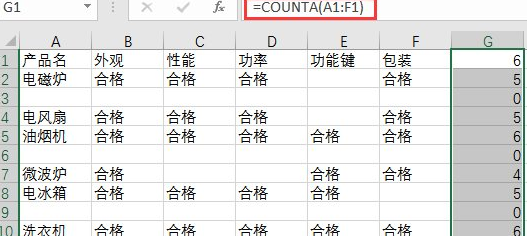
注意:COUNTA函数功能是返回参数列表中非空的单元格个数,如果结果为0,则说明本行没有任何数据。
2、在菜单栏中点击【数据】——【筛选】,筛选结果为0的行,如图,
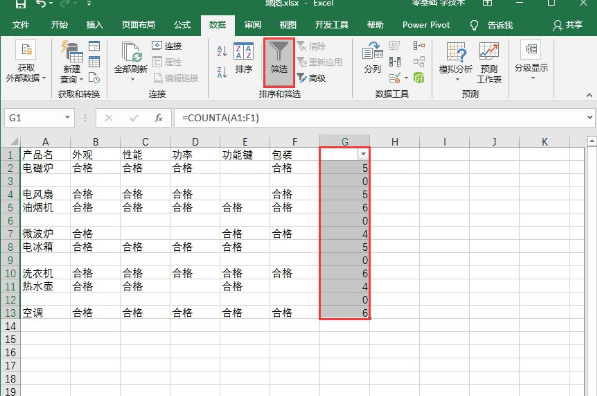
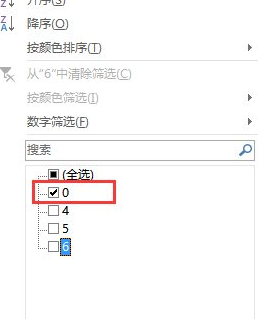
3、然后选中所有空行,鼠标右击,选择【删除行】,
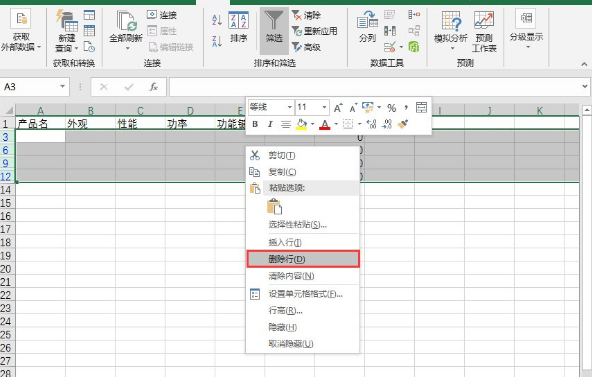
4、取消筛选,同时删除辅助列,即可得到一个无空行的表格。
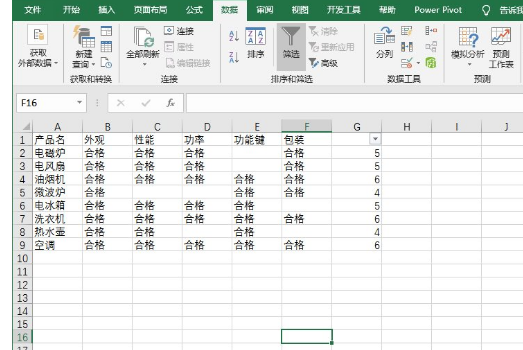
办公软件相关攻略推荐:
以上就是小编为大家带来的Excel批量删除表格空白行的方法介绍,想了解更多《办公软件》教程,欢迎收藏分享吧下载站! 办公软件使用教程大全
办公软件使用教程大全
办公软件可以实现办公软件最常用的文字、表格、演示等多种功能。帮助办公,节省一定的时间。其内存占用低、运行速度快、体积小巧。多样的功能让很多人无法全面的掌握办公软件,下面分享吧小编为大家带来一些办公软件的相关教程,让你轻松的学会使用办公软件,有需要的小伙伴可以关注分享吧办公软件使用教程大全。

微博有诸多功能可以使用,但是很多朋友都不知道各个功能的使用方法,下面分享吧小编为用户带来新浪微博最热门教程,例如新浪微博发布、新浪微博账号问题、新浪微博登陆问题等等都可以在这里找到答案,感兴趣的小伙伴一起来看看吧。

配音秀是一款配音软件,就像电影电视上配音一样,你可以选择自己喜欢的配音风格,你可以加入新的声音,用一种全新的方式来演绎那无数的经典,也可以直接选择一个你想要配音的素材使你的视频别具一格,使用起来非常好用便捷,下面分享吧小编为大家带来了相关教程合集,感兴趣的小伙伴快来看看吧。